TestNG, kde NG znamená „next generation“ je rámec pro automatizaci testů inspirovaný JUnit (v Javě) a NUnit (v C#). TestNG lze použít pro testování jednotek, funkční testování, testování integrace a end-to-end testování.
TestNG si rychle získal velkou popularitu a je jedním z nejpoužívanějších testovacích rámců mezi vývojáři Java. Používá hlavně anotace Java ke konfiguraci a zápisu testovacích metod, podobně jako JUnit.
zavedení TestNG
některé funkce, které má TestNG přes Červen:
- Extra před a po anotace, jako Před / Po apartmá a před/po skupině
- testování závislostí
- flexibilnější seskupení testovacích metod
- vícevláknové provedení
- vestavěný silný rámec hlášení
TestNG je napsán v Javě a může být použit s Javou a dalšími jazyky souvisejícími s Javou, jako jsou Groovy.
v TestNG jsou sady a testy konfigurovány nebo popsány hlavně prostřednictvím souborů XML. Ve výchozím nastavení je název souboru testng.xml, ale pokud chceme, můžeme mu dát jakýkoli jiný název.
TestNG umožňuje vývojářům psát testovací sady v XML souborech a umožnit jim zahrnout (nebo vyloučit) příslušné balíčky, třídy a metody v jejich testovací sady. To také umožňuje vývojářům skupiny testovacích metod do konkrétních jmenovaných skupin a zahrnout nebo vyloučit je jako součást provádění testu.
výhody TestNG
nyní se pojďme objevit další funkce / výhody, které nabízí TestNG.
- Více možností před a po anotaci
- konfigurace testu založená na XML a definice testovací sady
- závislé metody
- pojmenované skupiny / skupina skupin
- závislé skupiny
- parametrizace testovacích metod
- testování řízené daty
- vícevláknové provedení testu
- lepší vykazování
instalace TestNG do Eclipse
než budeme moci stáhnout a začít používat TestNG, měli bychom mít v našem systému nainstalovanou minimálně Javu 8 nebo vyšší.
zkopírujte adresu URL nejnovější aktualizace z webu aktualizace.
použijte výše uvedenou adresu URL k instalaci podpory TestNG v Eclipse. Přejděte na možnost: Nápověda > nainstalovat nový Software.
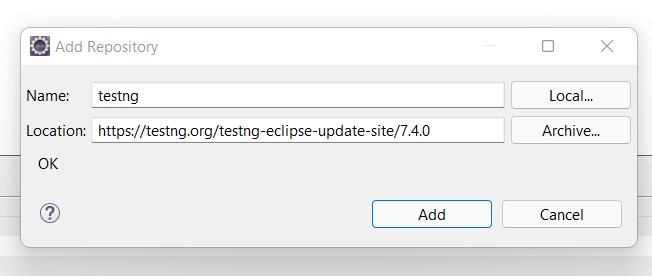
klepněte na tlačítko Přidat a vyberte požadované součásti, které mají být nainstalovány.
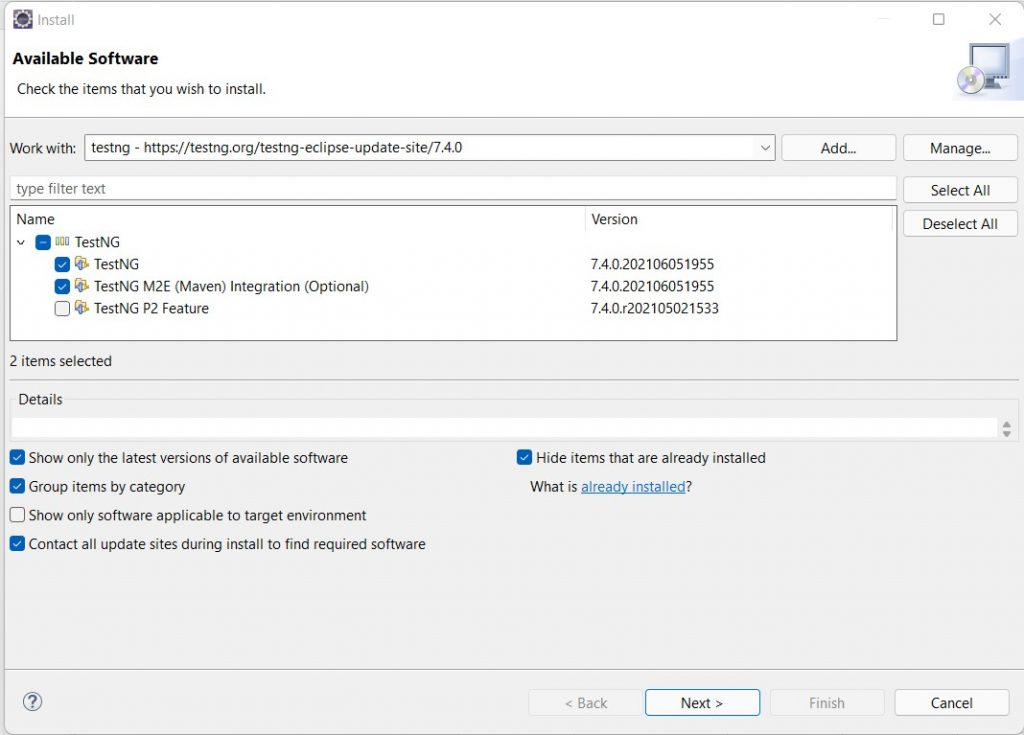
souhlasíte s jakoukoli licenční smlouvou, pokud o to požádáte. Podpora TestNG bude nainstalována v příštích několika minutách v Eclipse IDE.
po dokončení instalace může požádat o restartování IDE. Restartovat.
vytvoření projektu Java se závislostmi TestNG
před napsáním našeho prvního testu TestNG musíme vytvořit Projekt Java v Eclipse a zahrnout naše závislosti TestNG.
přejděte na Soubor / Nový / jiný. Zobrazí se okno s více možnostmi.
vyberte nový projekt Maven, jak je znázorněno na následujícím obrázku, a klikněte na další.
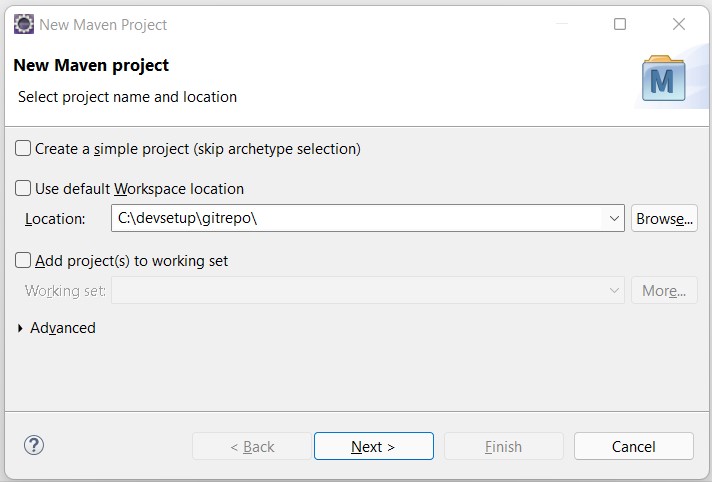
vyberte příslušný archetyp maven.
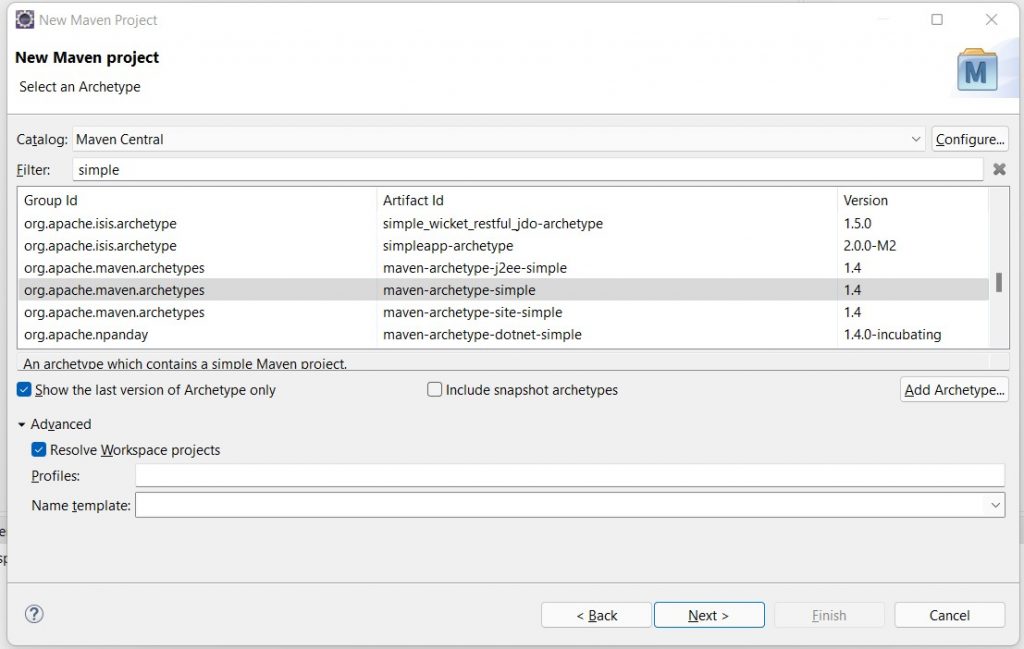
vyplňte souřadnice Maven projektu.
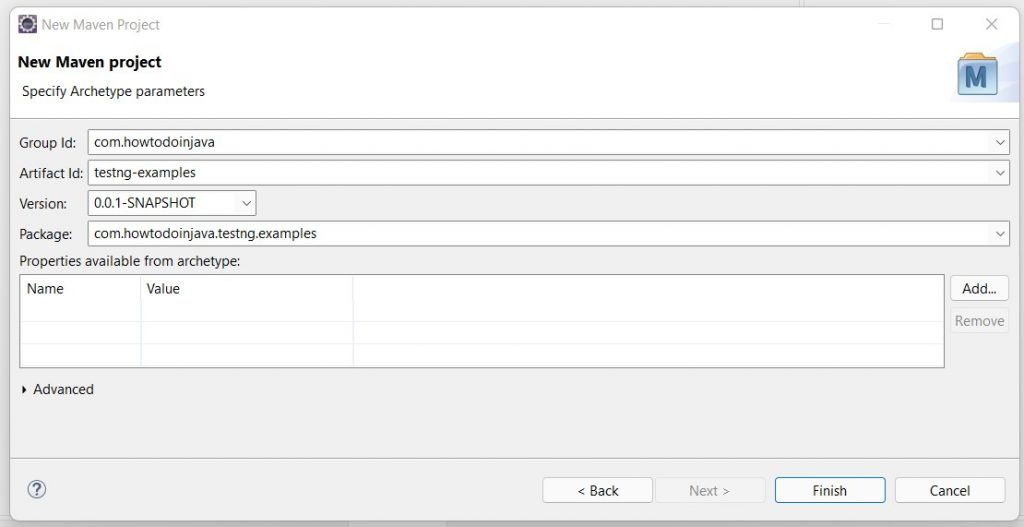
ve výchozím nastavení Maven obsahuje závislost Junit v souboru pom.xml. Musíme odstranit závislost JUnit a zahrnout nejnovější závislost TestNG.
<dependency><groupId>org.testng</groupId><artifactId>testng</artifactId><version>7.4.0</version><scope>test</scope></dependency>nyní je dobré psát naše testy pomocí TestNG.
vytvoření naší první třídy TestNG
před tím můžete odstranit jakoukoli existující testovací třídu JUnit s automatickým vytvářením, pokud existuje. Nyní proveďte následující kroky k vytvoření naší první třídy TestNG:
1. Přejděte na Soubor / Nový / jiný. Otevře se nové okno Průvodce přidáním v Eclipse.
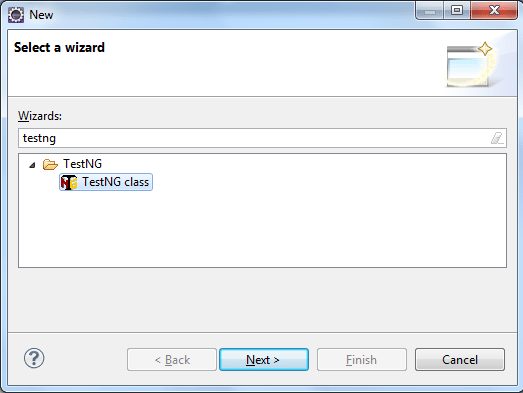
2. V okně Průvodce přidáním vyberte třídu TestNG a klikněte na další.
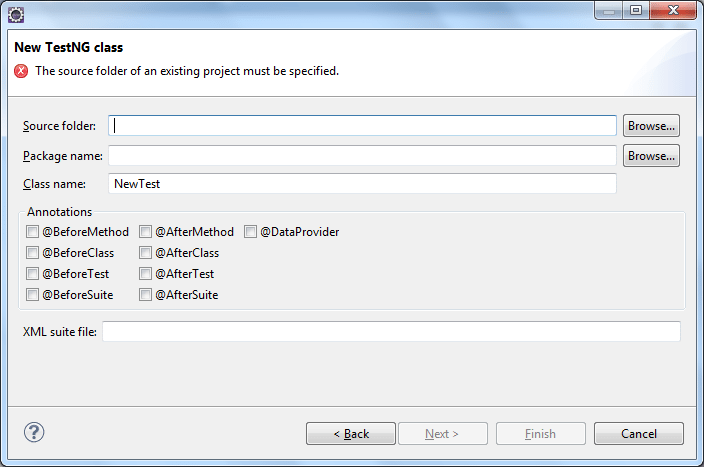
3. V dalším okně klikněte na tlačítko Procházet a vyberte Projekt Java, kam potřebujete přidat svou třídu.
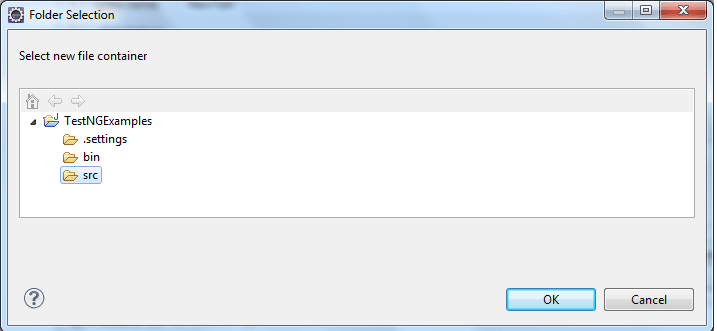
4. Zadejte Název balíčku a název testovací třídy a klikněte na Dokončit.
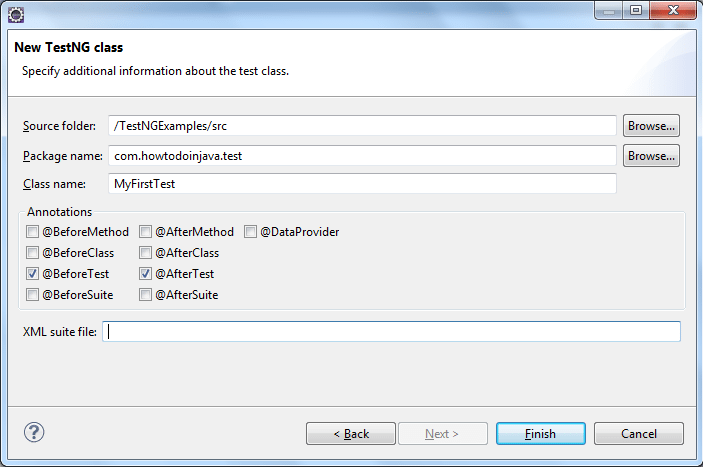
5. Toto okno vám také dává možnost vybrat různé anotace při vytváření nové třídy TestNG. Pokud je vybrán, plugin vygeneruje fiktivní metody pro tyto anotace při generování třídy. Tím se do našeho projektu přidá nová třída TestNG.
package com.howtodoinjava.testng.examples;import org.testng.annotations.Test;import org.testng.annotations.BeforeTest;import org.testng.annotations.AfterTest;public class AppTest { @Test public void f() { } @BeforeTest public void beforeTest() { } @AfterTest public void afterTest() { }}úspěšně jsme přidali novou testovací třídu TestNG do nově vytvořeného projektu Java v Eclipse. Neváhejte a upravte kód podle potřeby. Nyní spustíme nově vytvořenou testovací třídu pomocí Eclipse.
běžící test
5.1. Možnosti Zástupce
Všimněte si testovací třídy v Eclipse IDE. Uvidíte několik rozmazaných textů jako „spustit vše“ nebo “ spustit / ladit|. Toto jsou zkratky, které můžeme použít ke spuštění nebo ladění jedné zkušební metody nebo testovací třídy jednoduchým kliknutím myši.
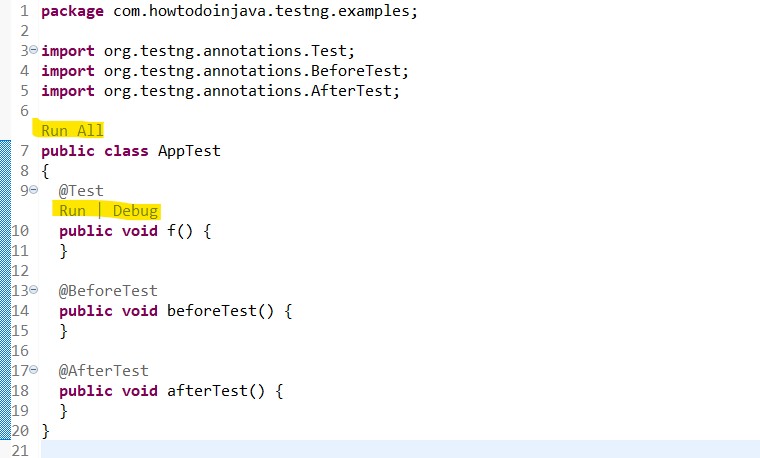
pokud z jakéhokoli důvodu nevidíte výše uvedené zkratky, postupujte podle uvedených kroků a vytvořte konfiguraci testNG run a spusťte ji.
5.2. Vytvořit konfiguraci běhu
pro spuštění testů pomocí Eclipse proveďte následující kroky:
1. Vyberte Projekt Java v Eclipse a přejděte na Spustit / spustit konfiguraci.
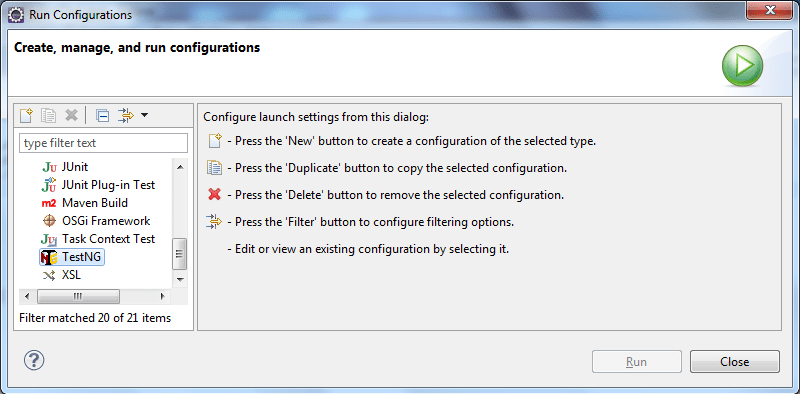
2. V daných možnostech vyberte TestNG a kliknutím na tlačítko Nový vytvořte novou konfiguraci.
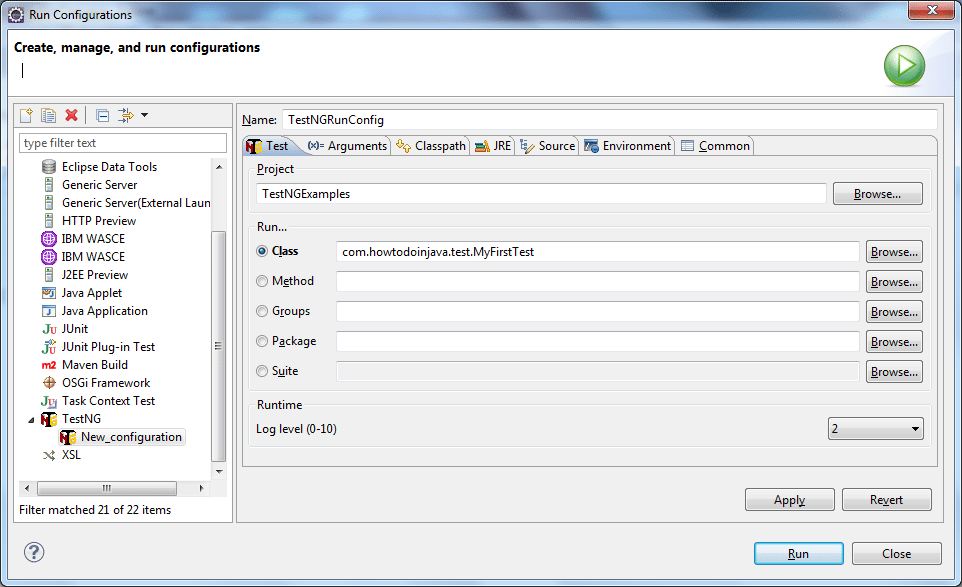
3. Upozorňujeme, že TestNG plugin poskytuje několik možností pro spuštění testovací případy takto:
- Třída: pomocí této volby můžete zadat název třídy spolu s balíčkem pro spuštění pouze uvedené konkrétní testovací třídy.
- metoda: Pomocí tohoto můžete spustit pouze konkrétní metodu v testovací třídě.
- skupiny: v případě, že chcete spustit konkrétní testovací metody patřící do určité skupiny TestNG, můžete je zadat zde pro jejich provedení.
- balíček: pokud chcete provést všechny testy uvnitř balíčku, můžete je zadat v tomto poli.
- Suite: v případě, že máte soubory sady ve formě souborů
testing.xml, můžete je zde vybrat pro provedení.
zadejte název konfigurace jako TestNGRunConfig a vyberte nově vytvořenou třídu v sekci třída A klikněte na Použít.
4. Nyní, pokud chcete spustit nově vytvořenou konfiguraci, stačí kliknout na spustit po kliknutí na Použít.
tím se zkompiluje a spustí testovací třídu TestNG, kterou jsme napsali. Výsledek provedení testu se zobrazí v konzole a výsledkem je windows of Eclipse, jak je znázorněno na následujícím snímku obrazovky.
Running: C:\Users\somelocalpath\testng-customsuite.xmlPASSED: f=============================================== Default test Tests run: 1, Failures: 0, Skips: 0==============================================================================================Default suiteTotal tests run: 1, Failures: 0, Skips: 0=============================================== Time taken by org.testng.reporters.XMLReporter@177b3cd: 23 ms Time taken by : 0 ms Time taken by org.testng.reporters.jq.Main@b8deef: 46 ms Time taken by org.testng.reporters.JUnitReportReporter@10ab323: 12 ms Time taken by org.testng.reporters.EmailableReporter2@5e176f: 13 ms Time taken by org.testng.reporters.SuiteHTMLReporter@d1e89e: 142 mstestovací třídu můžete také spustit tak, že ji vyberete a poté na ni kliknete pravým tlačítkem myši, vyberete Spustit jako z nabídky a poté vyberete test.
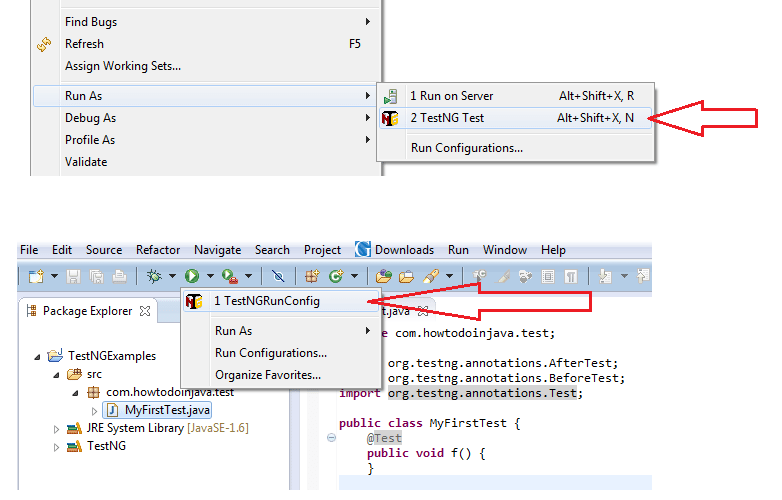
v tomto tutoriálu TestNG, dozvěděli jsme se o TestNG, funkce nabízené TestNG, instalace pluginu TestNG do Eclipse a psaní a provádění testů TestNG prostřednictvím Eclipse.
Šťastné Učení !!